바쁜 사람을 위한 요약:
PC 정리, 컴퓨터 보호 | Microsoft PC 관리자
저장소 관리하기 PC를 청소하고 대용량 파일을 관리하세요. 저장소 센스를 사용하여 자동으로 저장 공간을 확보 할 수 있습니다.
pcmanager.microsoft.com
- Microsoft 자체 프로그램.
- PC 관리, 메모리 정리, 불필요 파일 삭제.
- 쉬운 사용법.
- 큰 효용성은 느끼지 못하고 있으나, 좋은 게 좋은 거라고 생각하며 사용 중.
예전에는 핸드폰이 느리고 보안의 위험도 커서 다들 백신 프로그램이나 메모리 정리 프로그램들을 설치하고는 했지요.
저도 클린마스터, V3, 알집 등 다양하게 써본 기억이 있습니다.
요즘에는 소프트웨어의 보안과 성능이 상향 평준화 되었기 때문에 백신이나 메모리 정리 프로그램을 사용하지 않는 분들이 대부분입니다.
저도 크게 신경 쓰지 않고 있다가 동료 분의 추천으로 "Microsoft PC Manager"의 존재를 알게 되었습니다.
업무용으로 쓰는 노트북이 가끔 버거워하는 모습이 보여 현재 설치 후 사용 중에 있습니다.
크게 성능이 상승한 것은 느끼지 못하고 있으나, 조금이라도 도움이 되겠거니 하고 생각하며 사용하고 있습니다.
아. 불필요한 파일 삭제 기능은 좀 괜찮은 것 같습니다.
Microsoft PC Manager는 Microsoft에서 자체 제작한 윈도우 PC 관리 프로그램입니다.
MS 자체 프로그램이 안전하기도 하고 성능도 괜찮아서 추천 드리게 되었습니다.
광고는 아닌데 주시면 받는 편입니다.
제가 봤을 때 가장 유용하게 사용할 법한 기능들은 아래와 같습니다.
- RAM 메모리 정리.
- 사용하지 않는 파일, 중복 파일 정리.
- 보안 검사.
윈도우 자체 보안 프로그램을 실행합니다.
기본 백신과 차별점은 없어 보이며, 버튼이 눈에 띄어 가끔 누를 수 있는 기회를 만들어줍니다. - 윈도우 관련 업데이트 관리.
윈도우뿐만 아니라 MS의 각종 드라이버, 인텔, 레노버 등의 드라이버도 같이 보고 관리할 수 있습니다.

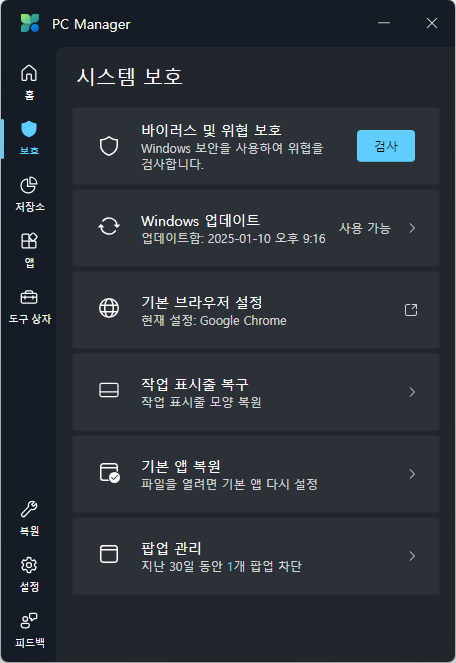
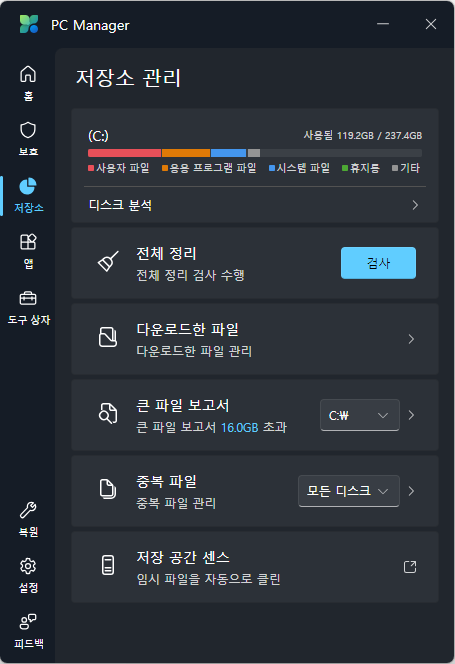
실제 화면은 위 이미지처럼 생겼습니다.
미니멀하고 직관적인 배치와 쉬운 사용성이 장점인 프로그램입니다.
저는 이 프로그램을 이렇게 사용하고 있습니다.
- 메모리 정리:
홈 > 부스트 버튼 클릭.
작업 관리자로 보면 실제로 메모리 사용량이 줄어드는 모습을 볼 수 있습니다.
그러면서도 제가 실행 중인 프로그램들에 문제가 생기지 않아서 잘 사용하고 있습니다.
설정 > 부스트 설정 > on
RAM 사용량이 많거나 임시 파일이 1GB 이상일 경우 자동으로 PC 기능 향상. - 업데이트:
보호 > Windows 업데이트 > 업데이트하고 싶은 내용 체크 > 업데이트.
Window 뿐만 아니라 다양한 드라이버를 업데이트할 수 있습니다. - 파일 정리:
저장소 > 정체 정리 > 검사 버튼 클릭.
저는 내용 확인 후 크롬과 몇몇 프로그램을 제외하고 정리합니다. - 불필요한 시작 프로그램 멈추기:
앱 > 시작 앱 > 확인 후 불필요한 시작 프로그램 off. - 팝업 차단:
보호 > 팝업 관리 > 팝업 차단 사용 > on.
불필요한 팝업을 차단합니다.
프로그램 자체가 어렵지 않고 직관적이기 때문에 5분 정도 둘러보면 감이 오실 겁니다.
제 블로그에도 간혹 스팸 댓글과 검색 엔진이 아닌 진짜 사람들이 와주는 것에 늘 감사드립니다.
그럼 다음에도 유익한 내용으로 찾아뵐 수 있도록 노력하겠습니다.
날이 춥습니다. 감기 조심하세요!

'취미 > 소프트웨어' 카테고리의 다른 글
| 나의 Window는 당신의 Mac보다 아름답다. (2025/01/05) (0) | 2025.01.06 |
|---|---|
| 브라우저 개발자 도구 사용법 + 팁 (0) | 2024.12.10 |
| 크롬이 자꾸 멈출 때 (그래픽 가속 사용하지 않기) (0) | 2024.11.29 |
| 아웃룩 사용 팁 + 토틀 프로그램 추천 (1) | 2024.11.16 |
| PPT로 동시 통역 사용하기(PPT 벗어나도 사용가능!) (0) | 2024.11.08 |




